在使用WPS处理文档时,有时需要给汉字添加拼音标注,以帮助读者更好地理解文本内容。尤其是在教育、翻译或跨文化交流中,拼音的添加显得尤为重要。本文将详细介绍如何在WPS文字处理软件中为汉字添加拼音。
确保你已经安装了最新版本的WPS Office。由于软件更新频繁,新版本可能会包含更多实用的功能以及对旧功能的优化。如果你的WPS不是最新版本,建议先进行升级。这不仅能够体验到最新的功能,还能确保软件的安全性和稳定性。
启动WPS文字处理软件,并打开你需要编辑的文档。找到想要添加拼音的文字部分。你可以通过鼠标拖拽的方式选中一个或多个汉字,也可以按住Ctrl键的同时点击不同的汉字来实现多选。对于长篇文章,利用查找和替换(Ctrl + F)功能快速定位特定汉字也是一个不错的选择。
完成文字选择后,接下来就可以开始添加拼音了。点击顶部菜单栏中的“开始”选项卡,在字体组里找到“拼音指南”按钮。点击该按钮后,会弹出一个设置窗口。在这里,你可以调整拼音的各项参数,如拼音与文字之间的间距、拼音字体大小等。默认情况下,WPS会自动识别所选汉字的正确拼音,但用户也能够手动修改不准确的地方。
为了使文档更加美观,适当地调整拼音的样式是非常必要的。在“拼音指南”对话框中,不仅可以设置拼音的字体和字号,还可以选择是否显示声调符号。通过调整拼音与汉字之间的垂直距离,可以避免拼音与汉字重叠或者过于分散的问题。所有设置完成后,点击“确定”按钮即可看到最终效果。
添加完拼音之后,仔细检查一遍是非常重要的。虽然WPS自带的拼音生成功能通常比较准确,但对于一些多音字或生僻字来说,仍可能存在错误。如果发现有误,只需重新选中相关文字,再次进入“拼音指南”进行调整即可。也要注意整个文档的排版布局是否因为拼音的加入而发生了变化,必要时做出相应调整。
最后一步,不要忘记保存你的文档。可以选择直接点击工具栏上的保存图标,或是使用快捷键Ctrl + S来快速保存。如果你希望保留原始文档的格式,不妨另存为一个新的文件名。这样既保留了原始资料,又不影响新的编辑成果。
本文是由懂得生活网(dongdeshenghuo.com)为大家创作
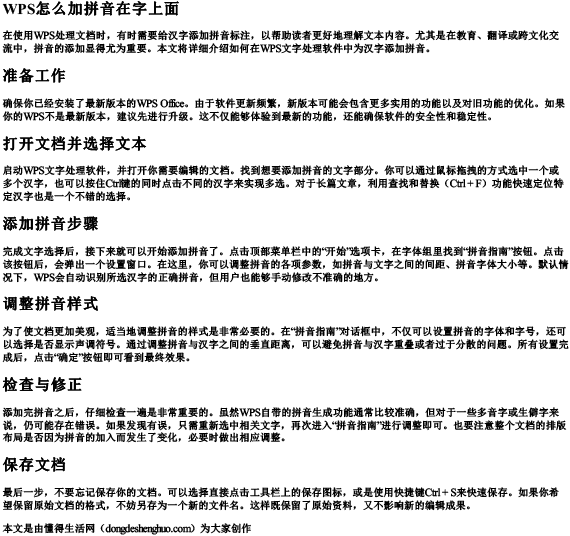
懂得生活网为大家提供:生活,学习,工作,技巧,常识等内容。
